Msdn我告诉你_Win10 1903镜像下载与安装
- 系统大小:5.02G
- 系统语言:简体中文
- 更新时间:1557729962
- 授权方式:免费软件
- 推荐星级:
一个月后微软就会发布Win10最新版本Win10 1903 ISO镜像了,该系统即将带来很多应用的更新和许多全新的功能,详情可以参考相关教程。安装完系统之后首先要考虑的是如何进行系统的激活,因为安装完原版系统之后一般系统是没激活的,没激活的系统很多功能都是被限制的,根本无法使用。
一个月后微软就会发布Win10最新版本Win10 1903 ISO镜像了,该系统即将带来很多应用的更新和许多全新的功能,详情可以参考相关教程。安装完系统之后首先要考虑的是如何进行系统的激活,因为安装完原版系统之后一般系统是没激活的,没激活的系统很多功能都是被限制的,根本无法使用。
msdn我告诉你是一个收录了众多pc软件下载的专题,MSDN系统全是原版,用激活码激活就变为正版,用工具激活就变为盗版。盗版和正版没什么区别msdn我告诉你包含多款软件,
msdn我告诉你怎么下载Win10 1903?
上百度搜索msdn
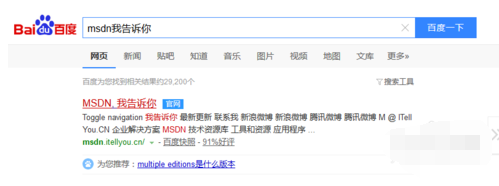
点入msdn首页,选择操作系统
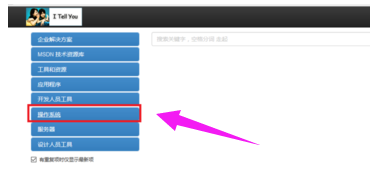
点击操作系统,选择windows 10
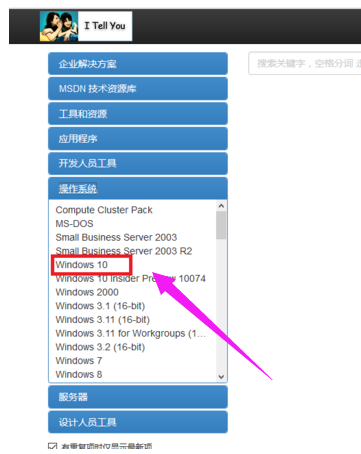
点击windows 10,选择中文简体,在这里根据自己的运行内存选择系统位数,4g以下(不含4g)选择x86(即32位系统),4g以上(包含4g)选择x64(即64位系统)
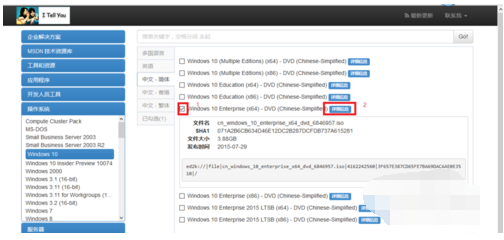
内存在4g以上,我就选择x64版本的,先在要选择的版本上打勾,在点击详细信息,windows 10 Enterprise 是最牛的一个版本,所以小伙伴们就选他吧

然后把这一段复制下来(ctrl +c),会自动跳出迅雷的页面(迅雷要提前开启),
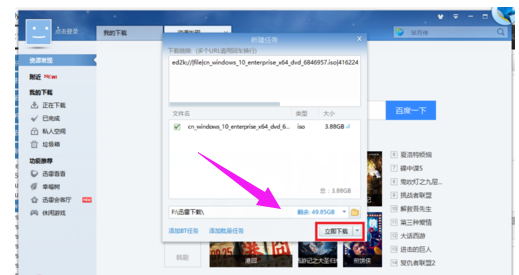
然后点击下载即可。
msdn我告诉你原版win10 1903怎么安装?
1.首先在msdn上下载windows10原版镜像,然后通过winrar等压缩软件将win10原版镜像解压到非c盘跟目录。
2.双击运行“setup.exe”,在界面会提示是否马上下载更新,点击不是现在,进入下一步。
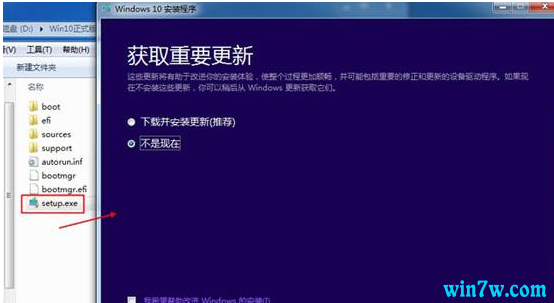
win10原版镜像电脑图解1
3.点击“接受”许可协议执行,进入下一步。
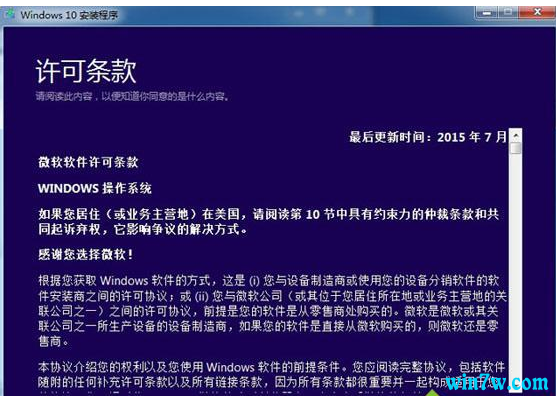
win10原版镜像电脑图解2
4.在出现的新界面中,如果您是windows7和windows8.1用户,点击升级选项,进入下一步。
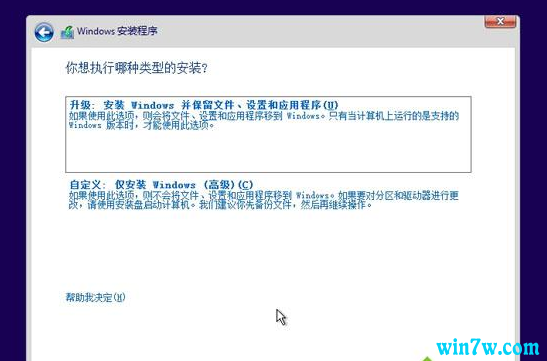
原版镜像电脑图解3
5.接着选择需要保留的内容,根据实际情况选择后,点击下一步继续。
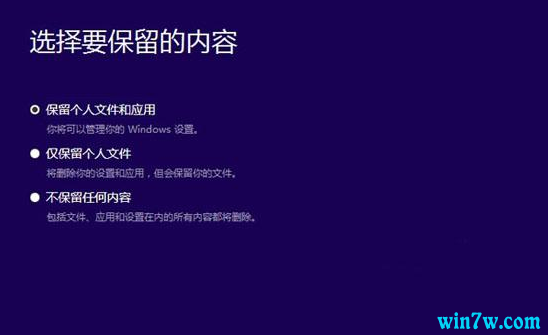
win10电脑图解4
6.待安装准备就绪后,点击安装按钮即可。
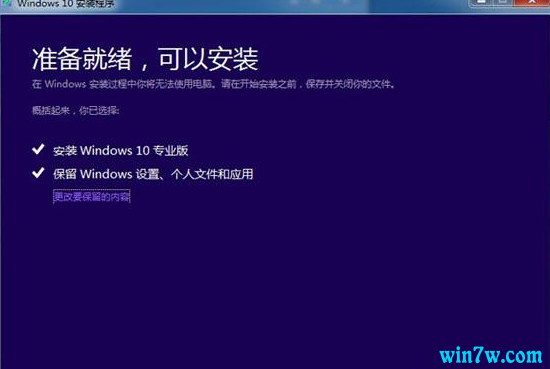
原版镜像电脑图解5
7.接着windows10系统开始安装,耐心等待完成即可。
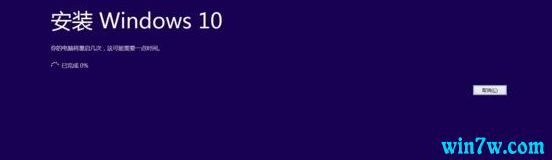
win10电脑图解6
8.在安装windows10系统的过程中电脑会多次重启,这是正常现象,不用理它,耐心等打击就好了。
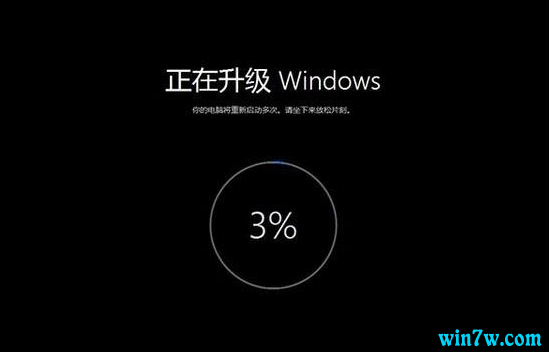
原版系统电脑图解7
9.一段时间的等待后win10安装完毕,进入win10系统桌面。

msdn我告诉你是正版吗?
为个人性质的原版软件信息收录站点。2007年开始至今,从未有意标榜或冒充是微软官方网站。